我们使用电脑的过程,偶尔会玩一些游戏,因此难免在nvidia控制面板优化设置。很多用户都不知道nvidia控制面板在哪里,那么Win7系统nvidia控制面板在哪里?下面装机之家再来分享一下Win7系统nvidia控制面板设置方法。
Win7系统nvidia控制面板在哪里?
1、点击“开始菜单”——在输入框中输入“Nvidia”,点击“Nvidia控制面板”即可打开。(也可以在“开始菜单”---控制面板---Nvidia控制面板)如下图所示:
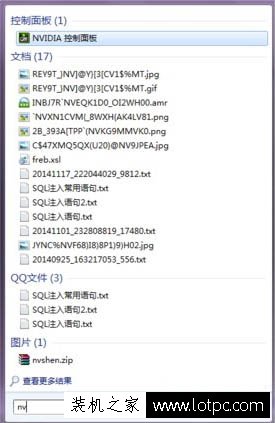
2、进入Nvidia控制面板界面。如下图所示:
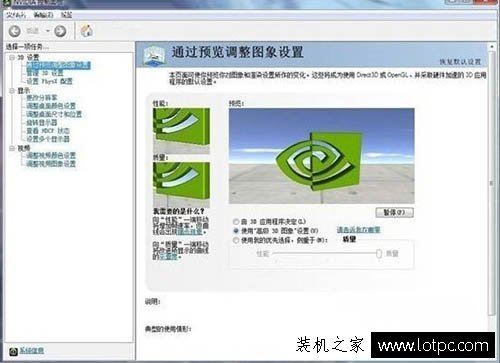
Win7系统nvidia控制面板设置方法
1、性能如果你分辨率设置不是特别高,显卡参数比较可以的话,设置最高即可。如下图所示:
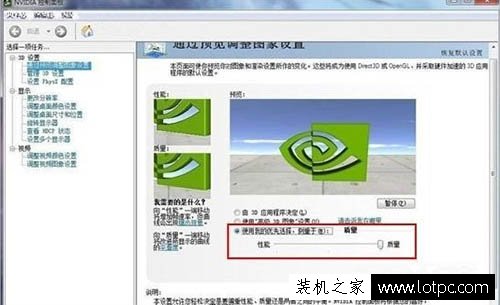
2、最大预渲染帧默认3即可,如果你cpu比较好可以设置5。如下图所示:
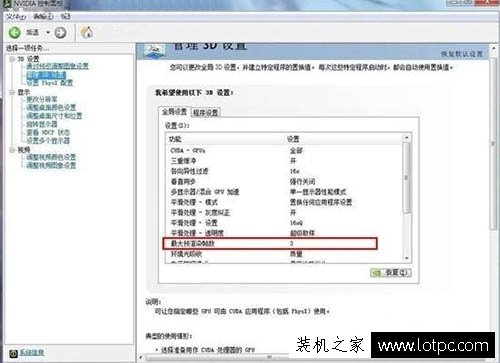
3、纹理过滤4项全开;线程优化关闭。如下图所示:
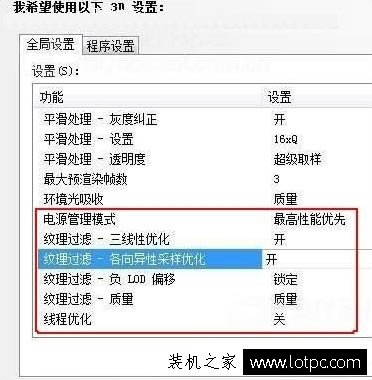
4、PHYSX设置选择默认。如下图所示:
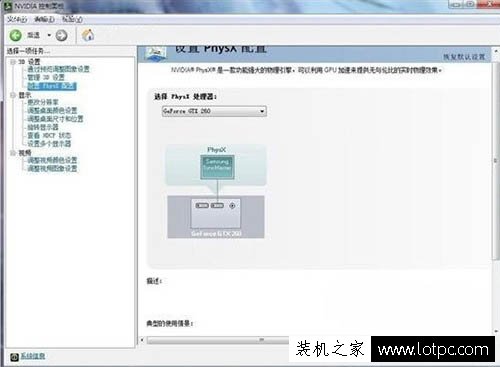
5、颜色偏好,仁者见仁;根据大家的喜好进行调节即可。如下图所示:
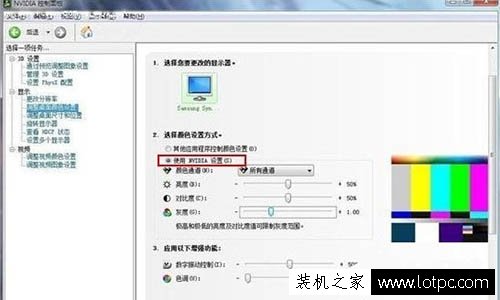
6、调节桌面尺寸和位置不是特别实用,如果你有需求根据自己实用设置即可。如下图所示:
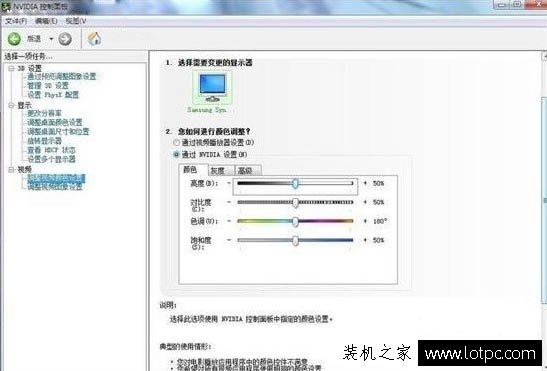
7、视频颜色设置;如果没有特殊喜好,最好默认即可。如下图所示:
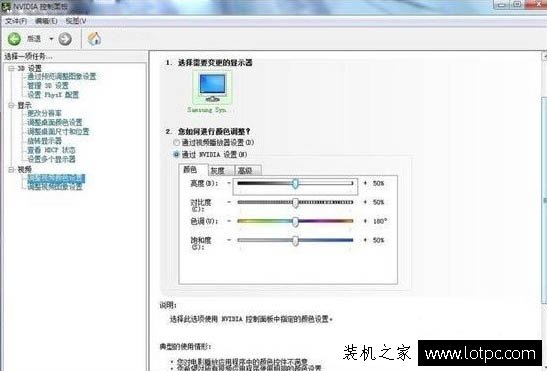
8、灰度不用修改。如下图所示:
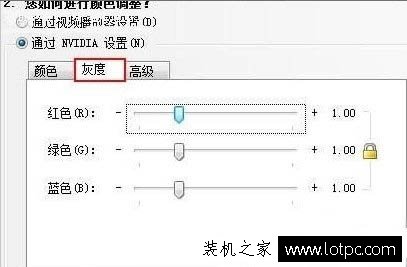
9、将动态对比度增强和颜色增强勾选上,这样显示的效果不至于失真和不清楚。如下图所示:
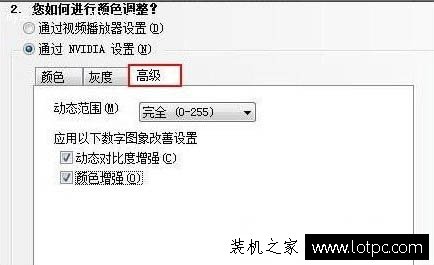
10、视觉图像设置;这个主要要结合你显示器来设置,如下图所示:
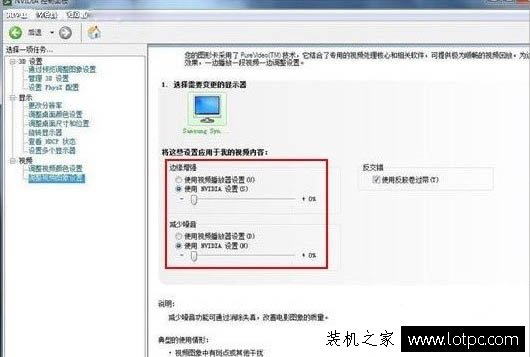
以上就是装机之家分享的Win7系统nvidia控制面板设置方法,如果你在系统中找不到nvidia控制面板或者不会设置nvidia控制面板,不妨通过以上的方法来进行操作。

















